Prix du jeu premium
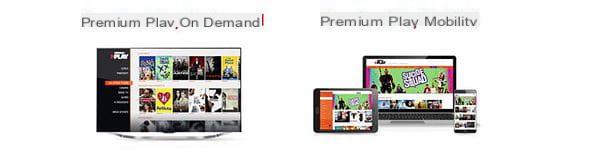
Comme je viens de le dire, leOffre de jeu premium Il est divisé en deux options : une pour afficher du contenu à la demande depuis la maison et une pour afficher du contenu à la demande et en direct à partir d'appareils portables (ainsi que de la maison). Les voici tous les deux en détail.
- Jeu Premium à la demande - vous permet d'accéder à plus de 10.000 XNUMX titres dont des films, des séries télévisées, des dessins animés et des émissions de télévision, même en HD et en langue originale avec sous-titres. Il est inclus dans tous les abonnements Mediaset Premium et ne peut être utilisé que sur PC et TV (via des appareils tels que Premium Smart Cam, Chromecast, décodeurs activés et consoles de jeux vidéo).
- Premium Play Mobility - permet d'accéder à plus de 10.000 20 titres en mode à la demande et à 3 chaînes Premium en streaming live (dont celles dédiées aux séries TV, films et sports) depuis les smartphones, tablettes, PC, téléviseurs et tous les appareils "maison" compatibles. Les chaînes en direct sont accessibles uniquement depuis les PC, smartphones et tablettes, tandis que la fonction exclusive « Télécharger et lire » est destinée aux appareils portables, ce qui vous permet de visualiser le contenu hors ligne. Il coûte XNUMX euros/mois et peut être ajouté en option à tout abonnement Mediaset Premium.
Pour accéder aux contenus Premium Play, vous devez activer un ou plusieurs forfaits Mediaset Premium en numérique terrestre. Actuellement, l'offre Mediaset Premium se compose d'une seule solution rechargeable.
- Cinéma & Séries TV - comprend toutes les chaînes de films et séries TV Premium plus Infinity pour 20 euros/mois. A activer sur une carte rechargeable.
Alternativement, vous pouvez acheter une carte à puce avec un abonnement d'un an, comprenant toujours des séries télévisées et du cinéma dans les magasins d'électronique ou les magasins en ligne.
Appareils compatibles et configuration minimale requise pour Premium Play

Jeu Premium à la demande e Premium Play Mobility ils sont accessibles à partir d'un large éventail d'appareils et de systèmes d'exploitation : ils sont ici tous répertoriés en détail.
- ordinateur - Premium Play est directement accessible depuis les navigateurs tels que Chrome 55 et ensuite; Firefox 52 et ensuite; Internet Explorer 11 et plus tard et Safari 6 ou plus tard. Internet Explorer et Safari nécessitent la présence du plugin gratuit Microsoft Silverlight. Sur les PC équipés de Windows 10, il est également possible de profiter de l'application Premium Play sur le Windows Store.
- Smartphones et tablettes - Premium Play est disponible en tant qu'application gratuite pour les smartphones et tablettes Android, iOS et Windows 10. Il offre également la fonctionnalité Télécharger et jouer pour télécharger du contenu localement et le regarder hors ligne.
- smart TV - l'application Premium Play est disponible pour de nombreuses Smart TV de marque Samsung, LG, Sony e Panasonic. Plus d'infos ici.
- Premium Smart Cam - c'est une CAM à installer dans le téléviseur (Smart ou non-Smart) et qui permet d'accéder au contenu de Premium Play On-Demand via le réseau Wi-Fi. Il se contrôle via smartphone ou tablette grâce à une application spéciale pour Android et iOS.
- Décodeur numérique terrestre activé - certains décodeurs numériques terrestres prenant en charge la connectivité Internet permettent également d'accéder aux contenus Premium Play. Ici vous pouvez trouver la liste complète.
- Xbox - consoles de jeux vidéo Xbox 360 e Xbox One inclure des applications pour un accès facile au catalogue Premium Play On-Demand.
- Chromecast - grâce à la fameuse « clé » Google il est possible de projeter des contenus Premium Play depuis le smartphone ou la tablette vers le téléviseur. Si vous ne savez pas comment fonctionne Chromecast, lisez le guide que j'ai dédié spécifiquement à cet appareil.
Il est possible d'associer jusqu'à un maximum 5 appareils sur votre compte Premium Play et jusqu'à un maximum de 10 appareils par an. La visualisation est autorisée par un seul appareil à la fois.
Le contenu est disponible en Définition standard et Full HD. Sur certains modèles de téléviseurs intelligents 4K Samsung, la lecture de contenu est également activée dans UltraHD. Plus d'infos ici.
Mediaset n'a pas détecté je exigences minimales connexion nécessaire à l'utilisation des contenus Premium Play, on peut en tout cas imaginer qu'ils sont similaires à ceux d'Infinity (un autre service Mediaset pour lequel, cependant, les exigences minimales de connexion ont été divulguées) : 1.3 Mbps pour afficher le contenu SD e 4.5 Mbps pour le contenu HD e 9 Mbps pour le contenu 4K.
Comment utiliser Premium Play depuis un PC
C'est le moment de découvrir comment fonctionne Premium Play. Si vous avez l'intention d'utiliser le service via un ordinateur connecté à cette page Web, tapez le numéro de votre carte Premium dans le champ de texte approprié et cliquez sur le bouton continuer. Alternativement, si vous n'avez pas de carte Premium ou de code promotionnel pour Premium Online, laissez le champ vide et cliquez directement sur le bouton continuer situé en bas à droite.

Sur la page qui s'ouvre, remplissez le formulaire qui vous est proposé en entrant vos données, puis nom, prénom, adresse e-mail, ville de naissance etc. dans les champs de texte appropriés. Cliquez ensuite sur l'élément Si, en revanche, vous souhaitez exprimer votre consentement pour chacune des finalités susmentionnées, cliquez ici dans la case relative à Consentement au traitement des données personnelles et sélectionnez les options que vous préférez. Si vous ne souhaitez recevoir aucune communication promotionnelle et que vous ne souhaitez pas envoyer de données relatives à vos habitudes d'utilisation de Premium Play, définissez toutes les options sur j'ai lu et je ne suis pas d'accord.
À ce stade, cochez la case à côté de l'élément Je déclare avoir pris connaissance des Conditions Générales de fourniture du service pour accepter les conditions d'utilisation de Premium Play, copiez le code de contrôle dans le champ de texte approprié (en bas de la page) et appuie sur le bouton Confirmation pour terminer votre inscription.

Maintenant, vous devez ouvrir votre boîte aux lettres, cliquez sur lien de confirmation reçu de Premium Play. Dans le même message, vous trouverez également la combinaison de Nom d'utilisateur e Mot de passe requis pour accéder à Premium Play (valable pour Premium Play On-Demand et Premium Play Mobility).
Terminé! Vous pouvez maintenant commencer à utiliser Premium Play. Puis connecté à la page principale du service, cliquez sur l'élément Connexion et connectez-vous en utilisant les données qui vous ont été envoyées par e-mail tout à l'heure.

La page principale du service est divisée en plusieurs sections. En haut, vous trouverez le menu de navigation pour parcourir les Catalogue avec des films, des séries télévisées et d'autres contenus disponibles pour une visualisation à la demande, accédez au chaînes de télé vivre et afficher la liste avec le contenu ajouté à Bookmarks.
Le catalogue est divisé à son tour en genres, où vous pouvez trouver Cinéma, Série TV, Doc & factuel, Enfants et adolescents, Fiction, Programmes TV, Football & sport, Infinity e A louer (où des films en première diffusion sont disponibles à la location). Plus bas, cependant, il y a des sélections de titres regroupés selon divers critères, par exemple Recommandé par les éditeurs avec les titres les plus intéressants du moment, Tu vois avec les titres dont la vision a commencé, Derniers arrivages et nouveautés avec les derniers films et ainsi de suite.

Pour lancer la lecture d'un film, d'une série TV ou de tout autre contenu, il vous suffit de sélectionner son image de couverture et de cliquer sur le bouton jeux et sport présent sur la page qui s'ouvre. Dans le cas des films, le bouton de lecture est présent sur l'affiche. Dans le cas de la série en revanche, il est présent à côté du titre de chaque épisode. La première fois que vous démarrez la lecture de contenu depuis un nouvel appareil, Premium Play vous demandera si vous souhaitez associer ce dernier à votre compte : répondez par l'affirmative pour continuer (en rappelant que vous pouvez garder un maximum de 5 appareils connectés à votre compte en même temps. ).
Pour le reste il n'y a pas grand chose à dire car tout est très intuitif. Le lecteur Premium Play, en fait, présente toutes les commandes de lecture les plus courantes que l'on peut trouver dans toutes sortes de lecteurs : le bouton lecture / pause pour arrêter et reprendre la lecture ; là calendrier pour faire défiler la vidéo ; la barre de réglage du le volume; le bouton pour démarrer la lecture a plein écran (le rectangle en bas à droite) et l'icône de impostazioni (l'engrenage) pour sélectionner la piste audio et la piste de sous-titres.
En utilisant les fonctions disponibles dans la barre latérale de droite, vous pouvez ensuite donner un voter au contenu que vous visualisez (de 1 à 5 étoiles), ajoutez-le au vôtre favori o partager sur les réseaux sociaux. Une fois arrêtée, comme dans tout service de streaming qui se respecte, la lecture peut reprendre là où elle avait été interrompue (il suffit de cliquer sur le bouton approprié après avoir appuyé sur play).

Si vous avez activé le service Premium Play Mobility et que vous souhaitez regarder les chaînes Mediaset Premium en streaming en direct, cliquez sur l'élément chaînes de télé situé en haut, sélectionnez une sous-catégorie parmi Football & sport e Cinéma & séries et sélectionnez la chaîne que vous souhaitez lire.
Comme vous pouvez facilement le comprendre, vous ne pouvez écouter que les chaînes incluses dans votre abonnement à la télévision payante Mediaset Premium.

Enfin, je précise qu'en accédant à la section Bookmarks vous pouvez consulter la liste des titres que vous avez ajoutés à vos favoris et vous pouvez personnaliser votre profil personnel en choisissant les titres que vous aimez. En choisissant les titres qui vous plaisent le plus, Premium Play enregistrera vos préférences et vous proposera de nouveaux contenus en adéquation avec vos goûts.
Comment utiliser Premium Play depuis les smartphones et les tablettes
Comme déjà mentionné ci-dessus, Jeu Premium il est également disponible en tant qu'application pour Android, iOS et Windows 10. Vous pouvez le télécharger gratuitement, mais pour l'utiliser, vous devez activer l'option Premium Play Mobility dans votre abonnement Mediaset Premium pour 3 euros/mois.
Si vous êtes déjà abonné à Mediaset Premium et que vous souhaitez ajouter Premium Play Mobility à votre abonnement, visitez cette page, cliquez sur l'élément Pour activer Play Mobility, cliquez ici !, connectez-vous à votre compte Premium Play et suivez les instructions à l'écran.

Pour télécharger l'application Premium Play, en revanche, il vous suffit de visiter les liens que je vous ai fournis précédemment (si vous lisez cet article directement depuis votre smartphone ou votre tablette) ou vous devez ouvrir le stocker de votre appareil (par ex. Google Play votre Android ou App Store sur iOS), recherchez Jeu Premium dans ce dernier, sélectionnez l'application Jeu Premium à partir des résultats de la recherche et lancez le téléchargement en appuyant sur le bouton Installer / Obtenir.

Une fois le téléchargement terminé, démarrez l'application Premium Play, appuyez sur le bouton ≡ situé en haut à gauche, sélectionnez l'élément Connexion depuis la barre qui apparaît sur le côté et connectez-vous avec votre compte (celui que vous avez créé auparavant via PC).
Si vous n'avez pas encore de compte Play Premium, appuyez sur la voix S'inscrire maintenant qui se trouve en bas de l'écran et terminez la procédure d'inscription au service en suivant les instructions que je vous ai données auparavant pour l'inscription via PC (les démarches à effectuer sont les mêmes).

Vous pouvez désormais utiliser Premium Play sur votre smartphone ou votre tablette comme si vous utilisiez le service depuis votre PC. La seule différence est que le menu pour accéder au catalogueà Chaînes de télévision et favori il n'est pas en haut, mais sur le côté : pour l'appeler, appuyez sur le bouton ≡ qui se trouve en haut à gauche.
Pour commencer à lire un contenu, cependant, sélectionnez son image de couverture et appuyez sur le bouton Guarda (qui dans le cas des films est directement sur l'affiche, alors que dans le cas de la série TV il est à côté du titre de chaque épisode).

Regarder Premium Play hors ligne
Souhaitez-vous toujours emporter avec vous vos contenus préférés et les lire même sans connexion Internet active ? Aucun problème. Comme mentionné ci-dessus, Premium Play Mobility vous permet également de télécharger du contenu à partir de smartphones et de tablettes (et d'appareils convertibles avec Windows 10).
Pour télécharger un contenu, il suffit de sélectionner son Image de couverture et appuyez sur le bouton Télécharger présent dans l'écran qui s'ouvre. A la fin du téléchargement, vous pouvez accéder au contenu en appuyant sur le bouton ≡ situé en haut à gauche et en sélectionnant l'élément Télécharger et jouer de la barre qui apparaît sur le côté.

Le contenu téléchargé dans l'application Premium Play expire une semaine après avoir été téléchargé. Après la première reproduction, ils doivent donc être consommés dans les heures 48. Ils sont téléchargés en qualité standard et uniquement sous réseau Wi-Fi. Pour modifier ces paramètres, appuyez sur le bouton ≡ situé en haut à gauche et sélectionnez l'élément réglages dans le menu qui apparaît sur le côté.
Dans l'écran qui s'ouvre, choisissez si vous souhaitez activer le télécharger sous 3G pour activer le téléchargement de contenus même sous le réseau de données (de cette façon vous consommerez beaucoup de trafic, attention !), si vous activez le téléchargement automatique contenu lorsque vous démarrez l'application (les téléchargements en attente reprendront alors automatiquement) et choisissez de télécharger les vidéos en qualité faible, Médias o haut en appuyant sur l'élément Qualité de téléchargement.
Comment utiliser Premium Play depuis Smart Cam
La Premium Smart Cam est un CAM sans fil qui vous permet d'accéder au contenu Premium Play On-Demand via une large gamme de téléviseurs compatibles (vous pouvez trouver la liste complète ici). Il s'installe comme un CAM normal, mais son fonctionnement est très similaire à celui du Chromecast de Google.
Après avoir inséré la Smart Cam dans votre téléviseur, vous devez démarrer l'application Contrôle de la caméra intelligente sur un appareil Android ou iOS et exécutez l'assistant de configuration de l'appareil. La configuration est très simple et se compose de quelques étapes simples. Après avoir choisi l'option pour configurer une nouvelle Smart Cam depuis le menu principal de l'application (si vous ne voyez pas cette option, appuyez sur l'icône du intelligent Cam situé en haut à droite), appuie sur le bouton Continue et sélectionnez le Réseau Wi-Fi auquel votre appareil est actuellement connecté.

Choisissez ensuite si vous souhaitez vous connecter à la Smart Cam à l'aide du bouton WPS routeur ou s'il faut procéder "manuellement". Dans ce dernier cas vous devez connecter votre smartphone/tablette au réseau Wi-Fi généré par la SmartCam et poursuivre la configuration guidée en saisissant le mot de passe du réseau Wi-Fi auquel vous souhaitez connecter la CAM.
Si vous ne détectez aucun réseau Wi-Fi appartenant à la Smart Cam, entrez les paramètres de votre téléviseur et activez le Connexion Wi-Fi CAM à partir du menu approprié (je ne peux malheureusement pas être très précis dans mes indications car les menus changent de TV en TV).
Après avoir terminé la configuration de la Smart Cam, il ne vous reste plus qu'à garder le smartphone ou la tablette connecté au même réseau Wi-Fi que la CAM, ouvrir l'application Contrôle de la caméra intelligente et sélectionnez le contenu à lire, qui sera instantanément projeté sur le téléviseur.

La Premium SmartCam peut être achetée via Mediaset ou dans n'importe quel magasin d'électronique. En cas d'achat via Mediaset, en cas de résiliation du contrat, il doit être retourné à la société Cologno ou vous encourrez le paiement de pénalités très élevées ! Pour plus de détails à ce sujet, consultez mon article sur l'annulation de Mediaset Premium.
Observation: en cas de problème lors de la configuration initiale de la Smart Cam, essayez de régler le téléviseur sur une chaîne Mediaset Premium.
Comment utiliser Premium Play sur d'autres appareils

Comme largement souligné dans l'ouverture du poste, Premium Play est également accessible depuis les décodeurs numériques terrestres, les Smart TV, les consoles de jeux vidéo, Chromecast et autres appareils.
Pour l'utiliser depuis des décodeurs numériques terrestres avec accès à Internet, il suffit de se brancher sur la chaîne 310, attendez que l'écran initial du service se charge. Connectez-vous ensuite en utilisant votre combinaison nom d'utilisateur et mot de passe et choisissez le contenu à lire.
Si vous en avez un smart TV ou Xbox, vous pouvez installer l'application Premium Play en la recherchant simplement dans le magasin de votre téléviseur ou console et y accéder à l'aide de vos informations d'identification.
en ce qui concerne Chromecast, cependant, il n'y a pas grand chose à dire : vous pouvez projeter du contenu sur le téléviseur simplement en démarrant l'application Premium Play sur votre smartphone ou votre tablette, en appuyant sur le boutonicône de transmission situé en haut à droite et en sélectionnant le contenu à lire. Pour que tout fonctionne correctement, Chromecast et smartphone/tablette doivent être connectés au même réseau Wi-Fi. Si vous avez besoin d'aide pour configurer Chromecast, consultez le tutoriel que j'ai écrit sur le sujet.
Comment gérer le jeu Premium

Enfin, je précise qu'en me connectant à l'espace client Premium Play (accessible également en cliquant sur tuo nome sur la page d'accueil de Premium Play), vous pouvez modifier tous les paramètres liés à votre compte, par exemple i appareils connectés,adresse email associé au profil et au Mot de passe accès au service.
Depuis la même page, vous pouvez également gérer votre abonnement à la télévision payante premium Mediaset en modifiant votre offre e gérer vos utilisateurs. Il suffit de quelques clics pour tout faire.
Si nécessaire, vous pouvez contacter l'assistance Mediaset Premium en appelant le numéro 199.309.309 (actif tous les jours de 9.00h23.00 à XNUMXhXNUMX) ou via le service client en ligne disponible dans l'application MyPremium par Android et iOS.
Premium Play : comment ça marche

























